Editar y manipular gráficos SmartArt en Office 2011 para Mac
En Office 2011 para Mac, SmartArt es un componente que le permite representar los datos o ideas visualmente. Si selecciona un gráfico SmartArt, puede utilizar el grupo Editar SmartArt de la pestaña SmartArt de la cinta de opciones para tres cosas:
Conteúdo
Forma: Selecciona una o más cajas o formas dentro de un objeto SmartArt y luego clic en el botón de la forma. Aparecerá un menú con varias galerías que contienen muchas formas diferentes. Haga clic en la forma que desee a las cajas seleccionadas tener.
De derecha a izquierda: Algunos objetos SmartArt son asimétricas. Haga clic en este botón para cambiar la disposición de las formas para que las cosas agrupados a la derecha son empujados hacia la izquierda. Haga clic una segunda vez para volver a ponerlos. Al hacer clic en este botón con un organigrama seleccionado, por ejemplo, voltea todos sus listados horizontalmente.
Org: Esta opción sólo está disponible si ha seleccionado una forma dentro de su organigrama.
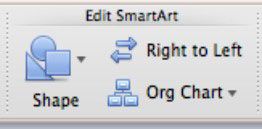
La aplicación de estilos gráficos de SmartArt en Office 2011 para Mac
Cuando haya seleccionado un objeto de SmartArt, la galería Estilos SmartArt gráfico se activa en la pestaña SmartArt de la cinta de opciones. La galería ofrece vistas previas de los estilos que se pueden aplicar a su SmartArt, así como las variaciones de color.
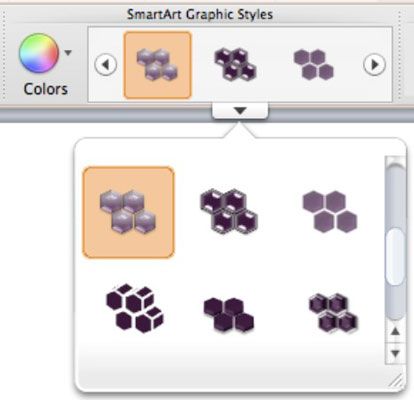
SmartArt puede tomar su color de tema de su documento. Antes de utilizar el control de color de los estilos de agrupación, cambiar el tema:
Si está utilizando Word o Excel, visite la ficha Inicio de la cinta de opciones y haga clic en el botón Temas. A continuación, hacer selecciones de la galería Temas resultante.
Si usted está utilizando PowerPoint, visite la pestaña Temas de la cinta de opciones y seleccionar un nuevo tema de la galería Temas. También puede acceder el grupo Opciones de tema y simplemente cambiar sus colores del tema del botón Colores, que nos lleva a una galería del mismo nombre.
Después de elegir un tema, volver a la pestaña SmartArt de la cinta de opciones y acceder al grupo Estilos SmartArt gráfico para explorar estas opciones:
Colores: Este botón abre la galería Colores.
Estilos galería: Haga clic en las flechas en cada extremo de la galería para desplazarse, o haga clic cerca del centro en la parte inferior de la galería para exponer la galería desplegable. Haga clic para aplicar un estilo.
Restablecimiento de SmartArt en Office 2011 para Mac
El grupo Reset en la pestaña SmartArt tiene dos funciones:
Restablecer gráfico: Haga clic para quitar el estilo que usted solicitó y restaurar la apariencia por defecto al gráfico SmartArt.
Convertir: En Excel y PowerPoint, usted tiene dos opciones.
Convertir a formas: Convierte tu objeto SmartArt para dar forma a los objetos.
Convertir a texto: Convierte tu objeto SmartArt en un cuadro de texto con viñetas.
Para convertir texto con viñetas en PowerPoint a un gráfico SmartArt, primero seleccionar todo el texto, luego a la derecha, haga clic en él y elegir la opción Convertir a SmartArt en el menú emergente resultante. Esto activará la pestaña SmartArt de la cinta de opciones.






